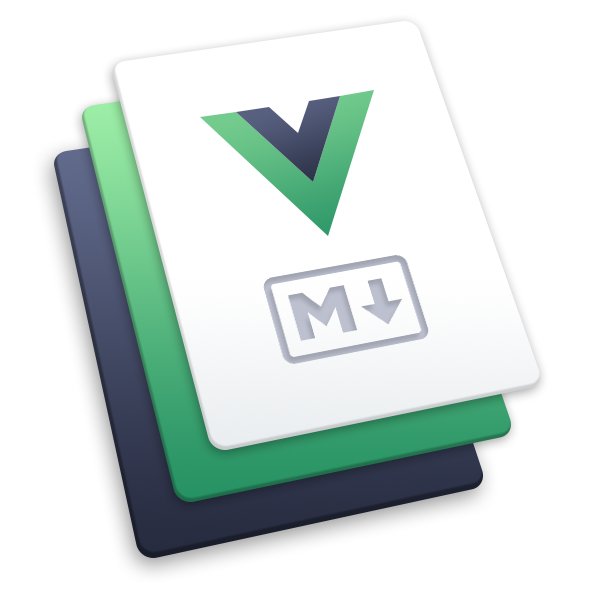Nark部署
Nark短信登录
云服务器部署
# 新建Ark目录
mkdir /root/Ark
cd /root/Ark && mkdir -p Config
# 将授权文件放入/root/Ark/Config中
# 将`Config.json`文件放入/root/Ark/Config
# 建立 日志文件夹
cd /root/Ark && mkdir -p logfile
cd /root/Ark
# 准备拉取启动容器 `一键docker(不需要docker pull)`
sudo docker run --name nark -p 5701:80 -d -v "$(pwd)"/Config:/app/Config \
-v "$(pwd)"/logfile:/app/logfile \
-it --privileged=true nolanhzy/nark:latest
#
mkdir /root/Ark
cd /root/Ark && mkdir -p Config
# 将授权文件放入/root/Ark/Config中
# 将 `Config.json` 文件放入/root/Ark/Config
# 建立 日志文件夹
cd /root/Ark && mkdir -p logfile
cd /root/Ark
# 准备拉取启动容器 `一键docker(不需要docker pull)`
sudo docker run --name nark -p 5701:80 -d -v "$(pwd)"/Config:/app/Config \
-v "$(pwd)"/logfile:/app/logfile \
-it --privileged=true nolanhzy/nark:arm
# 比如目录是放在D盘下
docker run --name nark -p 5701:80 -d -v D:/Ark/Config:/app/Config -v D:/Ark/logfile:/app/logfile -it --privileged=true nolanhzy/nark:latest
# 如果青龙也是搭建在本机(windows)下,那么
# 获取所有容器名称及其IP地址
docker inspect -f '{{.Name}} - {{.NetworkSettings.IPAddress }}' $(docker ps -aq)
{
///浏览器最多几个网页
"MaxTab": "4",
//网站标题
"Title": "Nark",
//网站公告
"Announcement": "为提高账户的安全性,请关闭免密支付。",
///开启打印等待日志卡短信验证登陆 可开启 拿到日志群里回复 默认不要填写
"Debug": "",
///XDD PLUS Url http://IP地址:端口/api/login/smslogin
"XDDurl": "",
///xddToken
"XDDToken": "",
///登陆预警 0 0 12 * * ? 每天中午十二点
"ExpirationCron": "0 0 12 * * ?",
///个人资产 0 0 10,20 * * ? 早十点晚上八点
"BeanCron": "0 0 10,20 * * ?",
///=======================================V4配置区域==========================================
///v4 post CK http://ip:端口/updateCookie
"V4url": "",
///=======================================diy配置区域==========================================
///diy post CK
"CallBackUrl": "",
// ======================================= WxPusher 通知设置区域 ===========================================
// 此处填你申请的 appToken. 官方文档:https://wxpusher.zjiecode.com/docs
// WP_APP_TOKEN 可在管理台查看: https://wxpusher.zjiecode.com/admin/main/app/appToken
// MainWP_UID 填你自己uid
///这里的通知只用于用户登陆 删除 是给你的通知
"WP_APP_TOKEN": "",
"MainWP_UID": "",
// ======================================= PUSH 通知设置区域 ===========================================
///Push Plus官方网站:http": //www.pushplus.plus 只有青龙模式有用
///下方填写您的Token,微信扫码登录后一对一推送或一对多推送下面的token,只填" "PUSH_PLUS_TOKEN",
"PUSH_PLUS_TOKEN": "",
//下方填写您的一对多推送的 "群组编码" ,(一对多推送下面->您的群组(如无则新建)->群组编码)
"PUSH_PLUS_USER": "",
///青龙配置 注意对接XDD 对接芝士 设置为"Config":[]
"Config": [
{
// 不要重复的数字
"QLkey": 1,
// 服务器昵称
"QLName": "腾讯云",
// 青龙访问地址
"QLurl": "",
// 青龙的应用ID
"QL_CLIENTID": "",
// 青龙的应用SECRET
"QL_SECRET": "",
// CK最大容量
"QL_CAPACITY": 40,
// WSCK最大容量
"QL_WSCK": 40,
// WXPUSHER的应用token,不推送留空
"WP_APP_TOKEN": ""
}
]
}
提示
配置文件下载地址👉:Config.json
授权文件请到tg群获取,不定时开放
nark与授权中心交互必须知道ip。启动的时候会注册ip,如果你挂了代理,记得给n.nnnolanark.xyz设置直连 更换ip重启nark即可👇
docker exec -it nark echo "104.21.62.86 n.nnnolanark.xyz">>/etc/hosts
点击查看配置目录结构
├─ Ark
│ ├─ Config
│ │ └─ Config.json
│ │ └─ Nark.lic
│ └─ logfile
│
更新
docker run --rm -v /var/run/docker.sock:/var/run/docker.sock containrrr/watchtower -c --run-once nark
注意
修改了Config.json或者更新了容器,都需要重启docker
docker restart nark
群晖
# 1、安装 Git Server 套件并部署,自行百度,不详述;
# 2、定位到共享文件夹 docker 下。查看其详情,获取绝对路径,比如
/volume1/docker;
# 3、拉取源码
git clone https://github.com/NNNNolan/Ark.git /volume1/docker/Ark
# 4、创建配置文件夹并定位到该文件夹;
mkdir -p Config && cd Config
# 5、下载原始配置模板配置。[点击此处](https://t.me/update_help/246)前往文件及教程;
# 6、定位到nuolanjdc文件夹,创建 chromium 驱动文件夹
cd /volume1/docker/Ark && mkdir -p .local-chromium/Linux-884014 && cd .local-chromium/Linux-884014
# 7、下载 chromium 驱动包,解压后将 chrome-linux 文件夹整体上传至 /volume1/docker/Ark/.local-chromium/Linux-884014
chromium 驱动包下载地址:
https://mirrors.huaweicloud.com/chromium-browser-snapshots/Linux_x64/884014/chrome-linux.zip
# 8、拉取 Docker 注册表并创建、启动容器;
docker run -dit \
--name ark \
-p 5701:80 \
-p 5100:5000 \
-v /volume1/docker/Ark:/app/Ark \
-v /etc/localtime:/etc/localtime:ro \
--privileged=true \
nolanhzy/ark:latest
# 9、修正时区:
# 9.1 进入容器
docker exec -it ark bash
# 9.2 修改时间
cp /usr/share/zoneinfo/Asia/Shanghai /etc/localtime
# 9.3 输入date 查看时区对不对 群辉的docker 日志时间有毛病 我们就不用管
docker exec -it nark bash && date # 进入docker容器
# 10、之后就可以通过“群晖的地址:5701”访问 nolan Ark 了。据说第一次会卡一下,忍一下后面就好了。